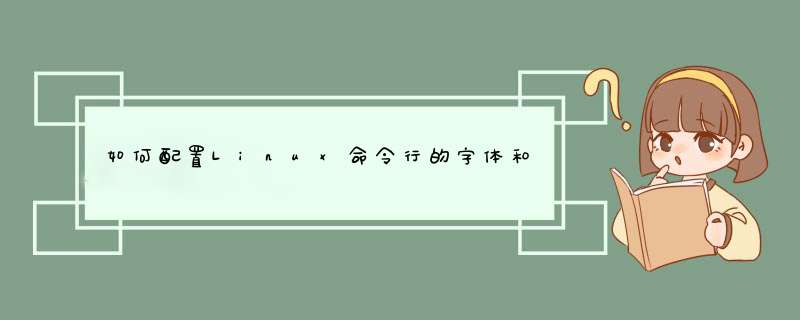
我们使用Linux的时候,经常需要使用命令行。Linux命令行的背景默认是白色的,字体默认是黑色,14像素的。那么我们如何根据自己的喜好配置Linux命令行的字体和背景颜色呢?下面我给大家分享一下。
工具/材料Linux Terminal
配置字体01首先进入Linux系统以后点击左上角的Applications,然后选择Terminal选项,如下图所示
02接下来在打开的命令行中点击顶部的Edit菜单,然后选择Profile Preferences选项,如下图所示
03进入Profile Preferences设置界面以后,定位到General页,去掉使用系统字体的复选框,然后点击Font后面的按钮,如下图所示
04在d出的选择命令行字体界面中我们选择自己喜欢的字体,然后设置字体大小即可,如下图所示
配置背景01背景的配置需要首先定位到Colors页卡,然后去掉系统背景的复选框,如下图所示
02接下来点击Background Color后面的按钮进行背景色的配置,如下图所示
03在d出的选择命令行背景颜色的界面中我们选择一个自己喜好的颜色,点击Select按钮即可,如下图所示
04最后回到命令行界面,我们就可以看到背景颜色已经发生了改变,如下图所示
在 Linux 系统中打开终端。
在终端内用鼠标右键单击,在d出的菜单中选择 编辑当前配置文件。
在d出的编辑窗口中,先取消 使用系统终端字体 前的小勾,然后单击字体组合框。
选择适当的 字体族、样式、大小,字体的效果可通过下方的 预览 窗口实时观看。满意后,单击 确定。
切换到编辑窗口的 颜色 选项卡。取消 使用系统主题中的颜色 前的小勾,然后单击内置方案后的组合框,挑选一种你喜欢的颜色方案。
欢迎分享,转载请注明来源:内存溢出

 微信扫一扫
微信扫一扫
 支付宝扫一扫
支付宝扫一扫
评论列表(0条)